excel表格里怎么筛选
excel表格条件筛选
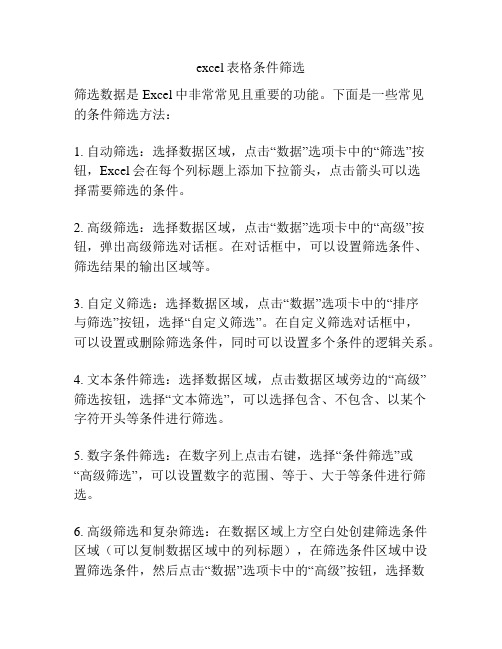
excel表格条件筛选
筛选数据是Excel中非常常见且重要的功能。
下面是一些常见
的条件筛选方法:
1. 自动筛选:选择数据区域,点击“数据”选项卡中的“筛选”按钮,Excel会在每个列标题上添加下拉箭头,点击箭头可以选
择需要筛选的条件。
2. 高级筛选:选择数据区域,点击“数据”选项卡中的“高级”按钮,弹出高级筛选对话框。
在对话框中,可以设置筛选条件、筛选结果的输出区域等。
3. 自定义筛选:选择数据区域,点击“数据”选项卡中的“排序
与筛选”按钮,选择“自定义筛选”。
在自定义筛选对话框中,
可以设置或删除筛选条件,同时可以设置多个条件的逻辑关系。
4. 文本条件筛选:选择数据区域,点击数据区域旁边的“高级”筛选按钮,选择“文本筛选”,可以选择包含、不包含、以某个字符开头等条件进行筛选。
5. 数字条件筛选:在数字列上点击右键,选择“条件筛选”或“高级筛选”,可以设置数字的范围、等于、大于等条件进行筛选。
6. 高级筛选和复杂筛选:在数据区域上方空白处创建筛选条件区域(可以复制数据区域中的列标题),在筛选条件区域中设置筛选条件,然后点击“数据”选项卡中的“高级”按钮,选择数
据区域和条件区域,即可实现复杂的条件筛选。
希望以上内容能帮助到你。
如有其他问题,请随时提问。
如何使用Excel进行数据筛选与筛选高级筛选

如何使用Excel进行数据筛选与筛选高级筛选第一章:Excel数据筛选基础知识数据筛选是Excel中常用的功能之一,它可以帮助我们在数据表中快速找到需要的信息。
在使用Excel进行数据筛选之前,我们需要了解一些基础知识。
1.1 Excel数据表的结构Excel中的数据表由行和列组成,行用数字表示,列用字母表示。
每个数据表由多个单元格组成,每个单元格可以存储一个值或一个公式。
1.2 数据筛选的基本操作步骤在Excel中进行数据筛选的基本操作步骤如下:(1)选中需要筛选的数据表范围;(2)点击“数据”选项卡中的“筛选”按钮;(3)选择筛选条件;(4)点击“确定”按钮,进行筛选。
1.3 数据筛选的条件设置Excel中的数据筛选功能可以根据不同的条件进行筛选,常用的条件有以下几种:(1)等于;(2)不等于;(3)大于;(4)小于;(5)大于等于;(6)小于等于;(7)文本筛选(包含、不包含等);(8)日期筛选等。
第二章:Excel数据筛选的常用功能2.1 筛选某一列的数据通过筛选某一列的数据,我们可以根据特定的条件,找到满足条件的所有行。
具体操作如下:(1)选中需要筛选的数据表范围;(2)点击“数据”选项卡中的“筛选”按钮;(3)选择需要筛选的列;(4)选择筛选条件;(5)点击“确定”按钮,进行筛选。
2.2 筛选多个条件的数据有时候,我们需要针对多个条件进行数据筛选。
Excel提供了“高级筛选”功能,可以满足这种需求。
具体操作如下:(1)在数据表旁边创建一个新的区域,用于设置筛选条件;(2)在新的区域中,设置筛选条件,每个条件占一行;(3)点击“数据”选项卡中的“高级”按钮;(4)在弹出的“高级筛选”对话框中,选择需要筛选的数据表范围和筛选条件区域;(5)点击“确定”按钮,进行筛选。
2.3 筛选结果的复制和粘贴在进行数据筛选后,我们可以将筛选结果复制到新的位置或另一个工作表中。
具体操作如下:(1)选中筛选结果范围;(2)点击鼠标右键,选择“复制”选项;(3)选择目标位置,点击鼠标右键,选择“粘贴”选项。
如何在Excel中进行数据筛选和高级筛选
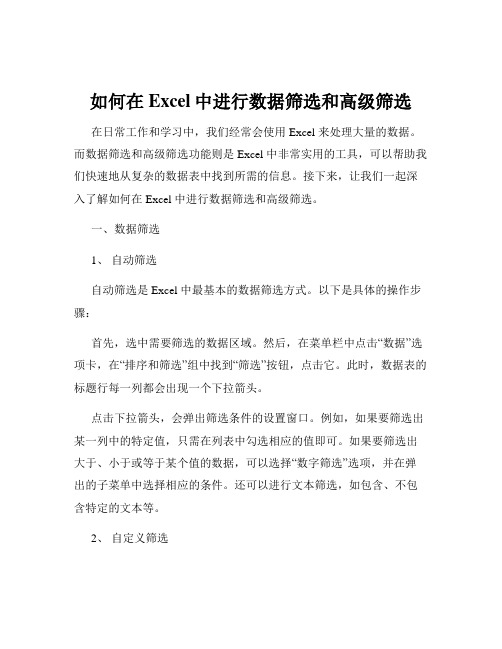
如何在Excel中进行数据筛选和高级筛选在日常工作和学习中,我们经常会使用 Excel 来处理大量的数据。
而数据筛选和高级筛选功能则是 Excel 中非常实用的工具,可以帮助我们快速地从复杂的数据表中找到所需的信息。
接下来,让我们一起深入了解如何在 Excel 中进行数据筛选和高级筛选。
一、数据筛选1、自动筛选自动筛选是 Excel 中最基本的数据筛选方式。
以下是具体的操作步骤:首先,选中需要筛选的数据区域。
然后,在菜单栏中点击“数据”选项卡,在“排序和筛选”组中找到“筛选”按钮,点击它。
此时,数据表的标题行每一列都会出现一个下拉箭头。
点击下拉箭头,会弹出筛选条件的设置窗口。
例如,如果要筛选出某一列中的特定值,只需在列表中勾选相应的值即可。
如果要筛选出大于、小于或等于某个值的数据,可以选择“数字筛选”选项,并在弹出的子菜单中选择相应的条件。
还可以进行文本筛选,如包含、不包含特定的文本等。
2、自定义筛选除了上述的基本筛选条件,Excel 还提供了自定义筛选功能,以满足更复杂的筛选需求。
同样点击标题行的下拉箭头,选择“自定义筛选”。
在弹出的对话框中,可以设置多个条件的组合,例如“与”关系(同时满足多个条件)或“或”关系(满足其中一个条件即可)。
假设要筛选出年龄大于 30 岁且工资大于 5000 元的员工数据。
在“年龄”列的自定义筛选中设置“大于30”,在“工资”列的自定义筛选中设置“大于5000”,并选择“与”关系,即可得到符合条件的数据。
二、高级筛选高级筛选功能相较于自动筛选更加灵活和强大,可以处理更复杂的筛选条件和多区域的数据筛选。
1、条件区域的设置首先,需要在数据表之外的区域设置筛选条件。
条件区域的第一行输入列标题,与数据表中的标题名称相同。
第二行及以下输入具体的筛选条件。
条件的输入方式与自动筛选中的自定义筛选类似,可以使用比较运算符(大于、小于、等于等)和逻辑运算符(与、或)。
例如,要筛选出部门为“销售部”且销售额大于 10000 的记录,条件区域可以这样设置:|部门|销售额|||||销售部|>10000|2、执行高级筛选设置好条件区域后,选中数据表中的任意一个单元格,然后在菜单栏中点击“数据”选项卡,在“排序和筛选”组中找到“高级”按钮,点击它。
使用Excel进行数据筛选与多条件筛选技巧
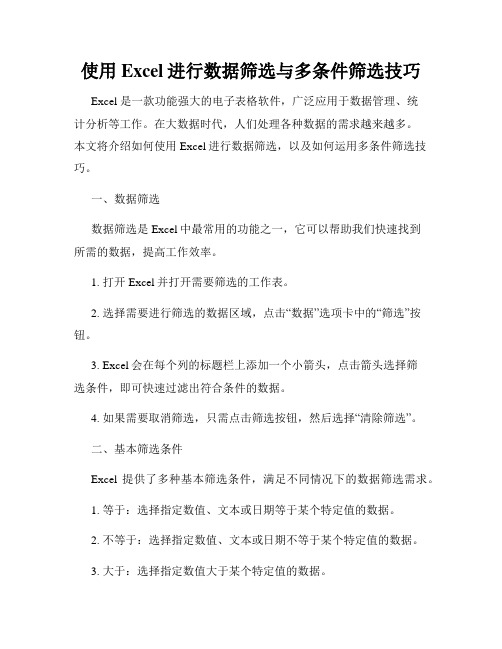
使用Excel进行数据筛选与多条件筛选技巧Excel 是一款功能强大的电子表格软件,广泛应用于数据管理、统计分析等工作。
在大数据时代,人们处理各种数据的需求越来越多。
本文将介绍如何使用Excel进行数据筛选,以及如何运用多条件筛选技巧。
一、数据筛选数据筛选是Excel中最常用的功能之一,它可以帮助我们快速找到所需的数据,提高工作效率。
1. 打开Excel并打开需要筛选的工作表。
2. 选择需要进行筛选的数据区域,点击“数据”选项卡中的“筛选”按钮。
3. Excel会在每个列的标题栏上添加一个小箭头,点击箭头选择筛选条件,即可快速过滤出符合条件的数据。
4. 如果需要取消筛选,只需点击筛选按钮,然后选择“清除筛选”。
二、基本筛选条件Excel提供了多种基本筛选条件,满足不同情况下的数据筛选需求。
1. 等于:选择指定数值、文本或日期等于某个特定值的数据。
2. 不等于:选择指定数值、文本或日期不等于某个特定值的数据。
3. 大于:选择指定数值大于某个特定值的数据。
4. 小于:选择指定数值小于某个特定值的数据。
5. 大于等于:选择指定数值大于等于某个特定值的数据。
6. 小于等于:选择指定数值小于等于某个特定值的数据。
三、高级数据筛选除了基本筛选条件外,我们还可以使用高级数据筛选来满足更复杂的筛选需求。
1. 打开Excel并打开需要筛选的工作表。
2. 选择需要筛选的数据区域,点击“数据”选项卡中的“高级”按钮。
3. 在弹出的对话框中,选择“复制到其他位置”,然后选择筛选结果要放置的位置。
4. 在“条件”区域中,设置筛选条件,可以选择包含、不包含、等于等操作符,并填写相应的数值或文字。
5. 点击确定,Excel会按照设置的条件进行筛选,并将结果复制到指定位置。
四、多条件筛选技巧有时候我们需要同时满足多个条件来筛选数据,Excel也提供了相应的功能来实现多条件筛选。
1. 打开Excel并打开需要筛选的工作表。
2. 选择需要筛选的数据区域,点击“数据”选项卡中的“筛选”按钮。
Excel中的数据筛选与筛选条件设置方法详解

Excel中的数据筛选与筛选条件设置方法详解数据筛选是Excel中一项非常重要的功能,它可以帮助我们从大量的数据中迅速找到我们需要的信息。
本文将详细介绍Excel中的数据筛选功能和筛选条件的设置方法。
一、数据筛选功能的使用在Excel中,我们可以利用数据筛选功能来快速找到某一列或多列符合特定条件的数据。
下面将介绍数据筛选功能的使用方法。
1. 打开Excel表格并选中要筛选的数据。
2. 在“数据”选项卡中找到“排序与筛选”组,点击筛选图标,即可打开数据筛选功能。
3. Excel会在每一列的表头上显示筛选箭头,通过点击箭头选择筛选条件,即可显示符合条件的数据。
二、筛选条件的设置方法除了直接点击筛选箭头选择筛选条件外,我们还可以通过自定义筛选条件来获取更精确的筛选结果。
下面将介绍筛选条件的设置方法。
1. 在数据筛选功能打开的状态下,点击筛选箭头,选择“自定义筛选”。
2. 在弹出窗口中,可以根据需要设置筛选条件。
常见的筛选条件包括等于、不等于、大于、小于、大于等于、小于等于等。
3. 设置完筛选条件后,点击“确定”,即可得到符合条件的筛选结果。
选填内容三、高级筛选的使用方法除了基本的数据筛选功能外,Excel还提供了高级筛选功能,它可以根据多个条件进行筛选,以获取更复杂的筛选结果。
下面将介绍高级筛选的使用方法。
1. 在数据筛选功能打开的状态下,点击筛选箭头,选择“高级筛选”。
2. 在弹出窗口中,选择要检索的数据范围,并设置筛选条件。
可以通过在条件区域中选择所需的列和设置相应的条件进行筛选。
3. 设置完筛选条件后,点击“确定”,即可得到符合条件的筛选结果。
四、清除筛选结果在进行数据筛选后,有时候可能需要清除筛选结果以重新显示全部数据。
下面将介绍清除筛选结果的方法。
1. 在数据筛选功能打开的状态下,点击筛选箭头,在弹出的选项中选择“全部显示”。
2. 或者点击“数据”选项卡中的“排序与筛选”组,再次点击筛选图标即可清除筛选结果。
Excel使用技巧如何快速筛选数据
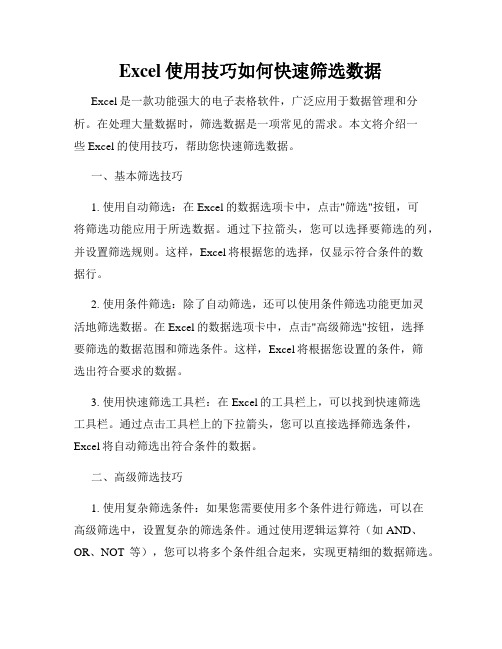
Excel使用技巧如何快速筛选数据Excel是一款功能强大的电子表格软件,广泛应用于数据管理和分析。
在处理大量数据时,筛选数据是一项常见的需求。
本文将介绍一些Excel的使用技巧,帮助您快速筛选数据。
一、基本筛选技巧1. 使用自动筛选:在Excel的数据选项卡中,点击"筛选"按钮,可将筛选功能应用于所选数据。
通过下拉箭头,您可以选择要筛选的列,并设置筛选规则。
这样,Excel将根据您的选择,仅显示符合条件的数据行。
2. 使用条件筛选:除了自动筛选,还可以使用条件筛选功能更加灵活地筛选数据。
在Excel的数据选项卡中,点击"高级筛选"按钮,选择要筛选的数据范围和筛选条件。
这样,Excel将根据您设置的条件,筛选出符合要求的数据。
3. 使用快速筛选工具栏:在Excel的工具栏上,可以找到快速筛选工具栏。
通过点击工具栏上的下拉箭头,您可以直接选择筛选条件,Excel将自动筛选出符合条件的数据。
二、高级筛选技巧1. 使用复杂筛选条件:如果您需要使用多个条件进行筛选,可以在高级筛选中,设置复杂的筛选条件。
通过使用逻辑运算符(如AND、OR、NOT等),您可以将多个条件组合起来,实现更精细的数据筛选。
2. 使用自定义筛选条件:除了使用Excel提供的标准筛选条件,您还可以使用自定义筛选条件。
在高级筛选对话框中,选择"复制到其他位置",然后在"条件区域"中设置自定义筛选条件。
这样,Excel将根据您设置的条件,在指定位置复制筛选结果。
三、高级筛选技巧1. 使用高级筛选功能:Excel还提供了高级筛选功能,可以根据特定的条件,进行复杂的数据筛选和分析。
在数据选项卡中,点击"高级"按钮,选择要筛选的数据范围和筛选条件。
在高级筛选对话框中,您可以设置更多的筛选选项,如区分大小写、包含特定文本等。
2. 使用高级筛选的高级选项:在高级筛选对话框中,点击"高级"按钮,可以进一步设置高级筛选的高级选项。
Excel高级数据筛选技巧轻松找出重要数据

Excel高级数据筛选技巧轻松找出重要数据在Excel中,数据筛选是一项非常重要的技能。
利用数据筛选功能,我们可以轻松地找出重要的数据,提高工作效率和准确性。
本文将介绍一些Excel高级数据筛选技巧,帮助您更好地进行数据筛选。
一、使用自动筛选功能自动筛选是Excel中最基本的数据筛选功能。
通过自动筛选,我们可以根据特定条件筛选数据,并显示符合条件的数据行。
具体步骤如下:1.选择需要筛选的数据范围;2.点击“数据”选项卡,找到“排序与筛选”分组,在该分组中找到“筛选”按钮,并点击;3.点击数据表头的筛选箭头,选择符合条件的筛选项,即可筛选出重要数据。
二、使用高级筛选功能自动筛选功能无法满足某些复杂的筛选需求,这时就可以使用高级筛选功能。
高级筛选功能提供了更多的筛选条件和选项,可以满足更为复杂的筛选需求。
具体操作如下:1.在空白区域创建一个筛选条件的表格,表格中的列需要与待筛选数据的列相对应;级”按钮,并点击;3.在高级筛选对话框中,选择待筛选数据的范围和筛选条件区域,并点击确定;4.Excel会根据设定的条件进行筛选,将符合条件的数据显示出来。
三、使用条件筛选功能条件筛选是通过设定多个条件组合来筛选数据的一种方式。
在Excel中,我们可以利用条件筛选功能更精确地找出重要的数据。
具体操作如下:1.选择需要筛选的数据范围;2.点击“数据”选项卡,找到“排序与筛选”分组,在该分组中找到“高级”按钮,并点击;3.在高级筛选对话框中,选择待筛选数据的范围和条件区域,并点击确定;4.Excel会根据设置的条件进行筛选,将符合所有条件的数据显示出来。
四、使用筛选器功能筛选器功能是Excel中一种强大的数据筛选方式,可以帮助我们快速找出重要的数据。
具体操作如下:1.选择需要筛选的数据范围;选器”按钮,并点击;3.点击列标题旁边的筛选器图标,选择符合条件的筛选项,即可筛选出重要数据。
五、使用自定义筛选功能自定义筛选功能是Excel中一种更为灵活的数据筛选方式。
Excel数据筛选指南
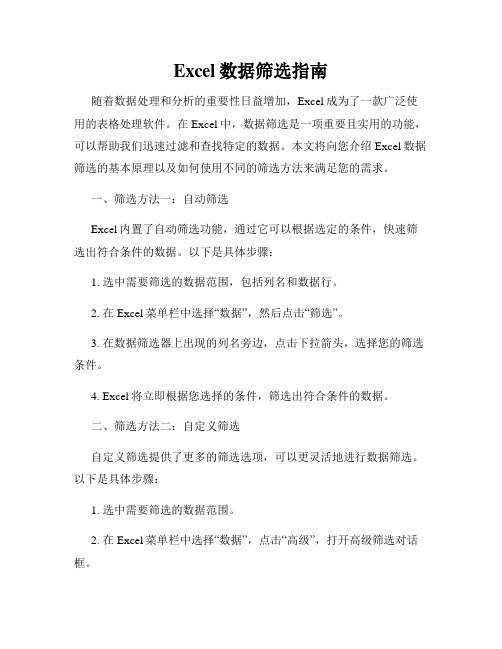
Excel数据筛选指南随着数据处理和分析的重要性日益增加,Excel成为了一款广泛使用的表格处理软件。
在Excel中,数据筛选是一项重要且实用的功能,可以帮助我们迅速过滤和查找特定的数据。
本文将向您介绍Excel数据筛选的基本原理以及如何使用不同的筛选方法来满足您的需求。
一、筛选方法一:自动筛选Excel内置了自动筛选功能,通过它可以根据选定的条件,快速筛选出符合条件的数据。
以下是具体步骤:1. 选中需要筛选的数据范围,包括列名和数据行。
2. 在Excel菜单栏中选择“数据”,然后点击“筛选”。
3. 在数据筛选器上出现的列名旁边,点击下拉箭头,选择您的筛选条件。
4. Excel将立即根据您选择的条件,筛选出符合条件的数据。
二、筛选方法二:自定义筛选自定义筛选提供了更多的筛选选项,可以更灵活地进行数据筛选。
以下是具体步骤:1. 选中需要筛选的数据范围。
2. 在Excel菜单栏中选择“数据”,点击“高级”,打开高级筛选对话框。
3. 在高级筛选对话框中,选择“复制到其他位置”或“筛选列表中的数据”。
4. 根据您的需求,设置筛选条件和输出位置。
5. 点击“确定”,Excel将根据设置的条件进行筛选。
三、筛选方法三:条件筛选条件筛选允许您使用多个条件组合进行更精确的数据筛选。
以下是具体步骤:1. 选中需要筛选的数据范围。
2. 在Excel菜单栏中选择“数据”,点击“筛选”,然后选择“筛选”。
3. 在筛选器的列名旁边,点击下拉箭头,选择“筛选”。
4. 在弹出的条件筛选对话框中,设置您的筛选条件。
5. 点击“确定”,Excel将根据设置的条件进行筛选。
四、筛选方法四:高级筛选高级筛选允许您使用复杂的筛选条件和自定义的查询设置。
以下是具体步骤:1. 将您的筛选条件输入到独立的区域(通常是在当前工作表的其他位置)。
2. 在Excel菜单栏中选择“数据”,点击“筛选”,然后选择“高级”。
3. 在高级筛选对话框中,选择要筛选的数据范围和条件区域。
Excel使用技巧如何有效地利用筛选功能进行数据筛选
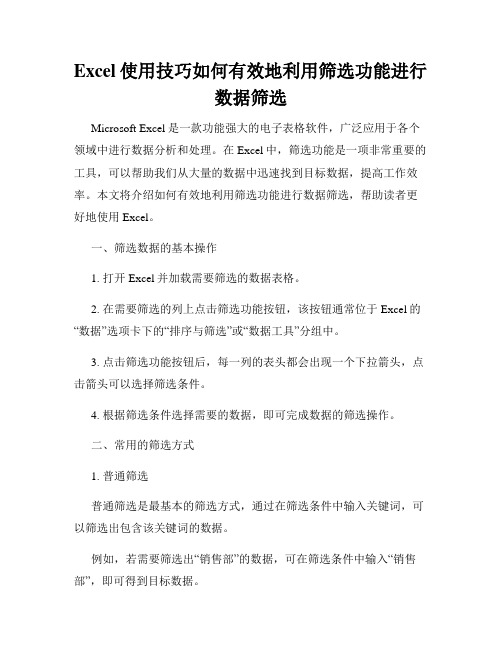
Excel使用技巧如何有效地利用筛选功能进行数据筛选Microsoft Excel是一款功能强大的电子表格软件,广泛应用于各个领域中进行数据分析和处理。
在Excel中,筛选功能是一项非常重要的工具,可以帮助我们从大量的数据中迅速找到目标数据,提高工作效率。
本文将介绍如何有效地利用筛选功能进行数据筛选,帮助读者更好地使用Excel。
一、筛选数据的基本操作1. 打开Excel并加载需要筛选的数据表格。
2. 在需要筛选的列上点击筛选功能按钮,该按钮通常位于Excel的“数据”选项卡下的“排序与筛选”或“数据工具”分组中。
3. 点击筛选功能按钮后,每一列的表头都会出现一个下拉箭头,点击箭头可以选择筛选条件。
4. 根据筛选条件选择需要的数据,即可完成数据的筛选操作。
二、常用的筛选方式1. 普通筛选普通筛选是最基本的筛选方式,通过在筛选条件中输入关键词,可以筛选出包含该关键词的数据。
例如,若需要筛选出“销售部”的数据,可在筛选条件中输入“销售部”,即可得到目标数据。
2. 数字筛选数字筛选是根据数字的大小范围进行筛选,可选择的筛选条件包括等于、大于、小于、大于等于、小于等于和介于。
例如,若需要筛选出销售额大于10000的数据,可选择“大于”筛选条件,并输入“10000”作为筛选依据。
3. 文本筛选文本筛选是根据文本的特定规则进行筛选,可选择的筛选条件包括包含、不包含、以开头、以结尾和等于。
例如,若需要筛选出包含“产品A”的数据,可选择“包含”筛选条件,并输入“产品A”。
4. 高级筛选高级筛选是一种更为复杂的筛选方式,可通过设置多个筛选条件进行数据的筛选。
在进行高级筛选之前,需要先创建一个筛选条件的区域,在该区域中列出需要的筛选条件,并在数据表格中设置筛选区域以指定数据的范围。
三、重复项筛选除了常规的数据筛选,Excel还提供了一种筛选重复项的功能,可以帮助我们快速找出表格或列中的重复数据。
1. 在需要筛选的列上点击筛选功能按钮,然后选择“重复值”选项。
excel表格如何筛选数据
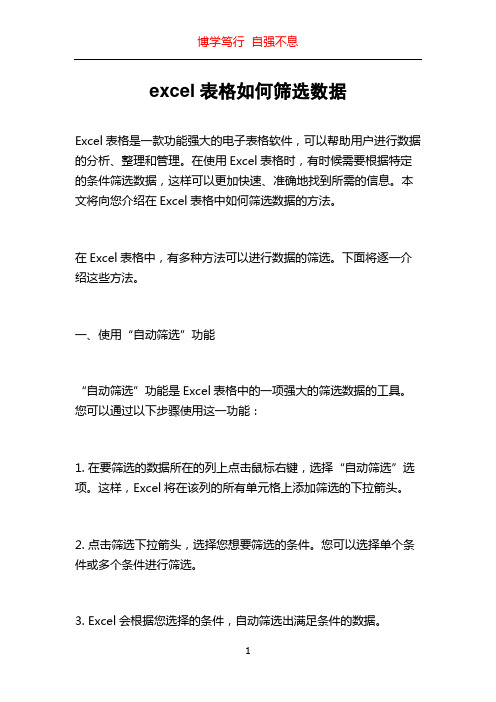
excel表格如何筛选数据Excel表格是一款功能强大的电子表格软件,可以帮助用户进行数据的分析、整理和管理。
在使用Excel表格时,有时候需要根据特定的条件筛选数据,这样可以更加快速、准确地找到所需的信息。
本文将向您介绍在Excel表格中如何筛选数据的方法。
在Excel表格中,有多种方法可以进行数据的筛选。
下面将逐一介绍这些方法。
一、使用“自动筛选”功能“自动筛选”功能是Excel表格中的一项强大的筛选数据的工具。
您可以通过以下步骤使用这一功能:1. 在要筛选的数据所在的列上点击鼠标右键,选择“自动筛选”选项。
这样,Excel将在该列的所有单元格上添加筛选的下拉箭头。
2. 点击筛选下拉箭头,选择您想要筛选的条件。
您可以选择单个条件或多个条件进行筛选。
3. Excel会根据您选择的条件,自动筛选出满足条件的数据。
二、使用“高级筛选”功能“高级筛选”功能是Excel表格中的另一种筛选数据的方法,相比于“自动筛选”功能,它更加灵活。
1. 首先,要在表格中新建一个区域,用来设置筛选条件。
2. 在新的区域中,您可以选择要筛选的列,并在该列下方填写筛选条件。
条件可以是相等、不等于、大于、小于、包含等。
3. 在Excel的菜单栏中选择“数据”>“高级”,弹出“高级筛选”对话框。
4. 在“高级筛选”对话框中,选择要筛选的区域和设置的筛选条件,点击确定。
5. Excel会根据您设置的条件,筛选出满足条件的数据。
三、使用“条件筛选”功能“条件筛选”功能是一种基于条件的筛选数据的方法,可以对数据进行更加复杂的筛选操作。
1. 在表格中选择需要筛选的列。
2. 在Excel的菜单栏中选择“数据”>“筛选”>“条件筛选”。
3. 在条件筛选面板中,选择要筛选的列和设置的条件。
4. Excel会根据您设置的条件,筛选出满足条件的数据。
四、使用“高级筛选”功能除了上述三种常用的筛选方法,Excel还提供了“高级筛选”功能,可以进行更加复杂的数据筛选操作。
个Excel数据筛选与筛选技巧
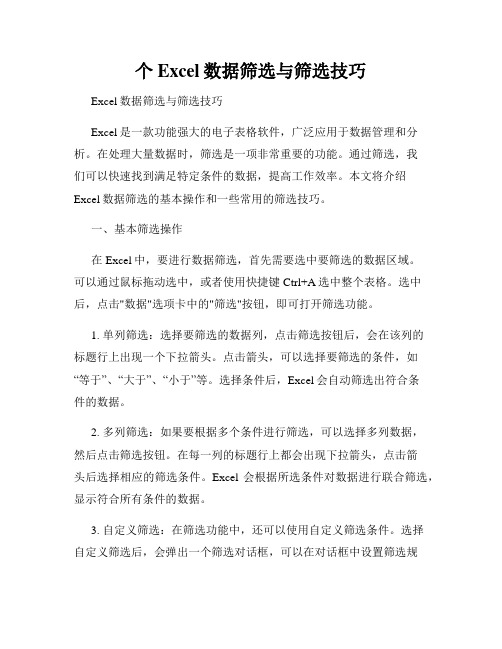
个Excel数据筛选与筛选技巧Excel数据筛选与筛选技巧Excel是一款功能强大的电子表格软件,广泛应用于数据管理和分析。
在处理大量数据时,筛选是一项非常重要的功能。
通过筛选,我们可以快速找到满足特定条件的数据,提高工作效率。
本文将介绍Excel数据筛选的基本操作和一些常用的筛选技巧。
一、基本筛选操作在Excel中,要进行数据筛选,首先需要选中要筛选的数据区域。
可以通过鼠标拖动选中,或者使用快捷键Ctrl+A选中整个表格。
选中后,点击"数据"选项卡中的"筛选"按钮,即可打开筛选功能。
1. 单列筛选:选择要筛选的数据列,点击筛选按钮后,会在该列的标题行上出现一个下拉箭头。
点击箭头,可以选择要筛选的条件,如“等于”、“大于”、“小于”等。
选择条件后,Excel会自动筛选出符合条件的数据。
2. 多列筛选:如果要根据多个条件进行筛选,可以选择多列数据,然后点击筛选按钮。
在每一列的标题行上都会出现下拉箭头,点击箭头后选择相应的筛选条件。
Excel会根据所选条件对数据进行联合筛选,显示符合所有条件的数据。
3. 自定义筛选:在筛选功能中,还可以使用自定义筛选条件。
选择自定义筛选后,会弹出一个筛选对话框,可以在对话框中设置筛选规则,如指定数值范围、文本匹配模式等。
点击确定后,Excel会根据自定义条件进行筛选。
二、高级筛选技巧除了基本的筛选功能外,Excel还提供了一些高级的筛选技巧,以满足更复杂的筛选需求。
1. 筛选重复项:如果想找出数据列中的重复值,可以使用“条件格式”功能来进行筛选。
选中数据列,点击"开始"选项卡中的"条件格式"按钮,选择"突出显示单元格规则",再选择"重复的数值"。
Excel会自动筛选出重复值并进行标记。
2. 字符串筛选:当需要筛选特定字符串开头或结尾的数据时,在筛选条件中使用通配符可以实现。
excel表格筛选方法
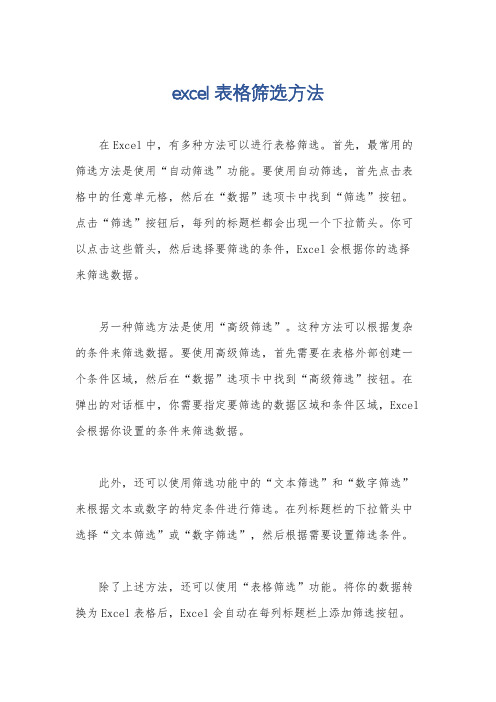
excel表格筛选方法
在Excel中,有多种方法可以进行表格筛选。
首先,最常用的筛选方法是使用“自动筛选”功能。
要使用自动筛选,首先点击表格中的任意单元格,然后在“数据”选项卡中找到“筛选”按钮。
点击“筛选”按钮后,每列的标题栏都会出现一个下拉箭头。
你可以点击这些箭头,然后选择要筛选的条件,Excel会根据你的选择来筛选数据。
另一种筛选方法是使用“高级筛选”。
这种方法可以根据复杂的条件来筛选数据。
要使用高级筛选,首先需要在表格外部创建一个条件区域,然后在“数据”选项卡中找到“高级筛选”按钮。
在弹出的对话框中,你需要指定要筛选的数据区域和条件区域,Excel 会根据你设置的条件来筛选数据。
此外,还可以使用筛选功能中的“文本筛选”和“数字筛选”来根据文本或数字的特定条件进行筛选。
在列标题栏的下拉箭头中选择“文本筛选”或“数字筛选”,然后根据需要设置筛选条件。
除了上述方法,还可以使用“表格筛选”功能。
将你的数据转换为Excel表格后,Excel会自动在每列标题栏上添加筛选按钮。
你可以点击这些按钮来进行筛选,还可以使用搜索框来快速筛选数据。
总的来说,Excel提供了多种灵活的方法来进行表格筛选,你可以根据具体的需求选择合适的筛选方法来处理数据。
希望以上回答能够帮助到你。
Excel高级筛选技巧快速找到所需数据
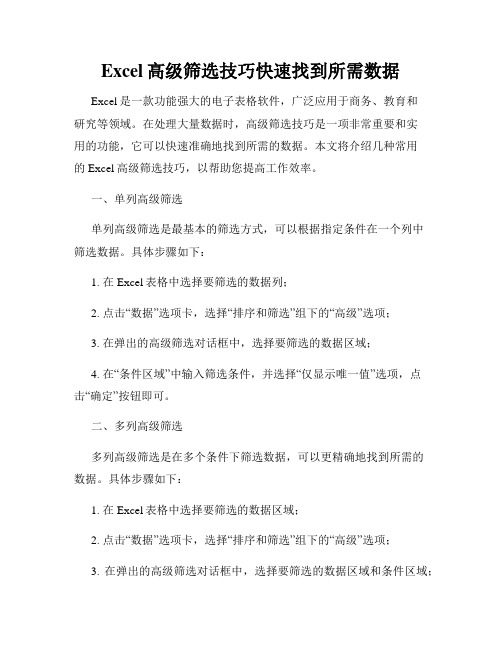
Excel高级筛选技巧快速找到所需数据Excel是一款功能强大的电子表格软件,广泛应用于商务、教育和研究等领域。
在处理大量数据时,高级筛选技巧是一项非常重要和实用的功能,它可以快速准确地找到所需的数据。
本文将介绍几种常用的Excel高级筛选技巧,以帮助您提高工作效率。
一、单列高级筛选单列高级筛选是最基本的筛选方式,可以根据指定条件在一个列中筛选数据。
具体步骤如下:1. 在Excel表格中选择要筛选的数据列;2. 点击“数据”选项卡,选择“排序和筛选”组下的“高级”选项;3. 在弹出的高级筛选对话框中,选择要筛选的数据区域;4. 在“条件区域”中输入筛选条件,并选择“仅显示唯一值”选项,点击“确定”按钮即可。
二、多列高级筛选多列高级筛选是在多个条件下筛选数据,可以更精确地找到所需的数据。
具体步骤如下:1. 在Excel表格中选择要筛选的数据区域;2. 点击“数据”选项卡,选择“排序和筛选”组下的“高级”选项;3. 在弹出的高级筛选对话框中,选择要筛选的数据区域和条件区域;4. 在条件区域中输入筛选条件,并选择“仅显示唯一值”选项,点击“确定”按钮即可。
三、通配符高级筛选通配符高级筛选可以使用通配符来筛选数据,更加灵活多样。
通配符是一些特殊字符,用于表示一类或多类字符。
常用的通配符有“*”和“?”。
具体步骤如下:1. 在Excel表格中选择要筛选的数据区域;2. 点击“数据”选项卡,选择“排序和筛选”组下的“高级”选项;3. 在弹出的高级筛选对话框中,选择要筛选的数据区域和条件区域;4. 在条件区域中利用通配符输入筛选条件,并选择“仅显示唯一值”选项,点击“确定”按钮即可。
四、条件排序条件排序可以按照指定条件对数据进行排序,方便查找所需的数据。
具体步骤如下:1. 在Excel表格中选择要排序的数据区域;2. 点击“数据”选项卡,选择“排序和筛选”组下的“自定义排序”选项;3. 在弹出的排序对话框中,选择要排序的列,并设置排序的顺序和优先级;4. 点击“确定”按钮即可完成条件排序。
excel表格筛选的方法
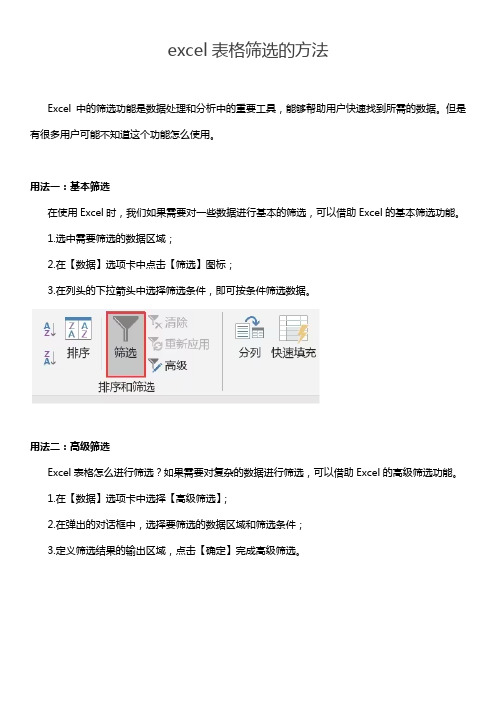
excel表格筛选的方法Excel中的筛选功能是数据处理和分析中的重要工具,能够帮助用户快速找到所需的数据。
但是有很多用户可能不知道这个功能怎么使用。
用法一:基本筛选在使用Excel时,我们如果需要对一些数据进行基本的筛选,可以借助Excel的基本筛选功能。
1.选中需要筛选的数据区域;2.在【数据】选项卡中点击【筛选】图标;3.在列头的下拉箭头中选择筛选条件,即可按条件筛选数据。
用法二:高级筛选Excel表格怎么进行筛选?如果需要对复杂的数据进行筛选,可以借助Excel的高级筛选功能。
1.在【数据】选项卡中选择【高级筛选】;2.在弹出的对话框中,选择要筛选的数据区域和筛选条件;3.定义筛选结果的输出区域,点击【确定】完成高级筛选。
用法三:自定义筛选如果需要对某些数据进行自定义操作,Excel筛选怎么用?可以使用自定义筛选将相应的条件输入。
1.选中需要筛选的数据区域,在【数据】选项卡中点击【筛选】图标;2.在列头的下拉箭头中选择【自定义筛选】;3.在弹出的对话框中设置筛选条件,点击【确定】即可完成自定义筛选。
如何依次筛选多个条件?如果需要对Excel中的某些文本进行筛选,可以使用文本筛选。
1.在列头的下拉箭头中选择【文本筛选】;2.选择包含、不包含、开头是结尾是等条件;3.输入筛选的文本,点击【确定】完成文本筛选。
用法五:日期筛选如果需要使用excel表格对某些日期数据进行查看和处理,可以直接借助日期筛选来完成。
1.在列头的下拉箭头中选择【日期筛选】;2.选择日期范围,点击【确定】即可完成日期筛选。
对某些数字进行筛选是在Excel中最为常用的一种筛选方式,它可以帮助用户在处理excel数据时更高效。
1.在列头的下拉箭头中选择【数字筛选】;2.设置数字范围,例如大于、小于、介于等条件;3.输入相应的数字,点击【确定】完成数字筛选。
以上就是总结的excel中筛选功能的常规用法,希望可以帮助到您。
Excel中的数据筛选和自动筛选条件技巧
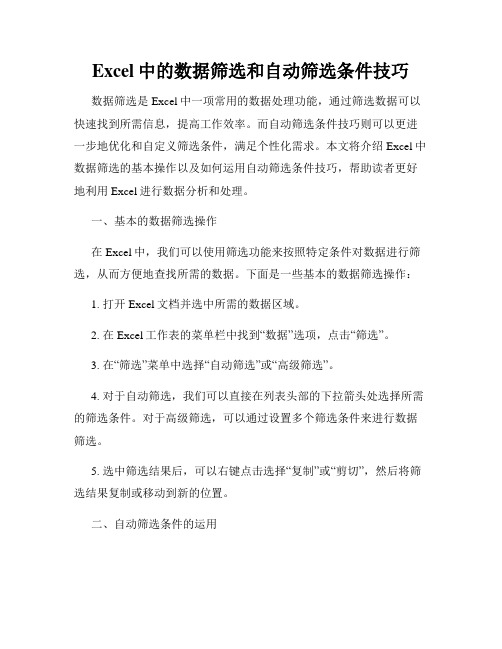
Excel中的数据筛选和自动筛选条件技巧数据筛选是Excel中一项常用的数据处理功能,通过筛选数据可以快速找到所需信息,提高工作效率。
而自动筛选条件技巧则可以更进一步地优化和自定义筛选条件,满足个性化需求。
本文将介绍Excel中数据筛选的基本操作以及如何运用自动筛选条件技巧,帮助读者更好地利用Excel进行数据分析和处理。
一、基本的数据筛选操作在Excel中,我们可以使用筛选功能来按照特定条件对数据进行筛选,从而方便地查找所需的数据。
下面是一些基本的数据筛选操作:1. 打开Excel文档并选中所需的数据区域。
2. 在Excel工作表的菜单栏中找到“数据”选项,点击“筛选”。
3. 在“筛选”菜单中选择“自动筛选”或“高级筛选”。
4. 对于自动筛选,我们可以直接在列表头部的下拉箭头处选择所需的筛选条件。
对于高级筛选,可以通过设置多个筛选条件来进行数据筛选。
5. 选中筛选结果后,可以右键点击选择“复制”或“剪切”,然后将筛选结果复制或移动到新的位置。
二、自动筛选条件的运用在实际工作中,常常需要根据多个条件进行数据筛选。
Excel的自动筛选条件技巧可以帮助我们更灵活地进行数据筛选,满足个性化需求。
以下是一些常用的自动筛选条件技巧的介绍:1. 文本筛选:可以通过设置文本包含、不包含、等于、不等于等条件来对文本进行筛选。
例如,我们可以筛选包含某一关键词的文本或者筛选不包含某一关键词的文本。
2. 数字筛选:可以根据数字的大小关系进行筛选。
常见的条件有大于、小于、等于、不等于等。
例如,我们可以筛选出销售额大于1000的记录。
3. 日期筛选:可以按照日期的早晚进行筛选。
可选的条件有在某个日期之前、在某个日期之后、在某个日期范围内等。
例如,我们可以筛选出某个时间段内的销售记录。
4. 高级筛选:在自动筛选中选择“高级筛选”可以进行更复杂的条件设置。
我们可以设置多个条件并选择“与”或“或”逻辑关系来进行筛选。
例如,我们可以同时筛选出满足某个条件且不满足另一个条件的数据。
excel表筛选内容
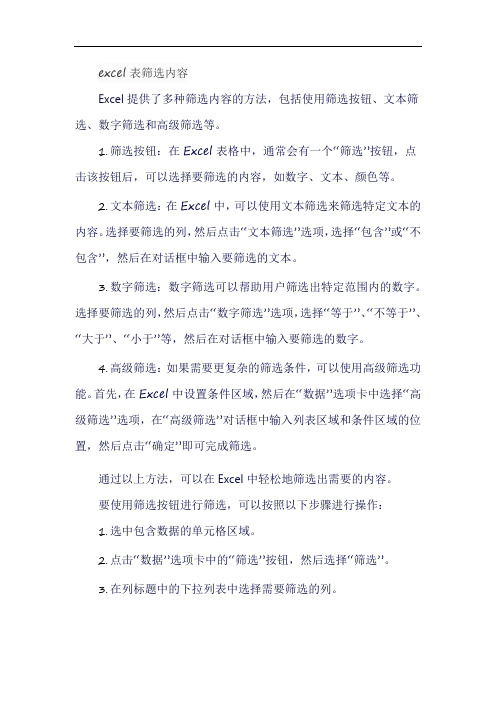
excel表筛选内容Excel提供了多种筛选内容的方法,包括使用筛选按钮、文本筛选、数字筛选和高级筛选等。
1.筛选按钮:在Excel表格中,通常会有一个“筛选”按钮,点击该按钮后,可以选择要筛选的内容,如数字、文本、颜色等。
2.文本筛选:在Excel中,可以使用文本筛选来筛选特定文本的内容。
选择要筛选的列,然后点击“文本筛选”选项,选择“包含”或“不包含”,然后在对话框中输入要筛选的文本。
3.数字筛选:数字筛选可以帮助用户筛选出特定范围内的数字。
选择要筛选的列,然后点击“数字筛选”选项,选择“等于”、“不等于”、“大于”、“小于”等,然后在对话框中输入要筛选的数字。
4.高级筛选:如果需要更复杂的筛选条件,可以使用高级筛选功能。
首先,在Excel中设置条件区域,然后在“数据”选项卡中选择“高级筛选”选项,在“高级筛选”对话框中输入列表区域和条件区域的位置,然后点击“确定”即可完成筛选。
通过以上方法,可以在Excel中轻松地筛选出需要的内容。
要使用筛选按钮进行筛选,可以按照以下步骤进行操作:1.选中包含数据的单元格区域。
2.点击“数据”选项卡中的“筛选”按钮,然后选择“筛选”。
3.在列标题中的下拉列表中选择需要筛选的列。
4.在弹出的筛选列表中选择需要保留的数据。
可以选择单个项目、多个项目、文本过滤、数字过滤等方式进行筛选。
5.点击“确定”按钮,即可完成数据筛选。
被筛选的数据将会被隐藏,只显示符合条件的数据。
6.如果需要取消筛选,可以再次点击“数据”选项卡中的“筛选”按钮,然后选择“取消筛选”。
通过以上步骤,您可以使用筛选按钮轻松地筛选出需要的数据。
Excel中的五个数据筛选技巧帮助你更好地过滤数据
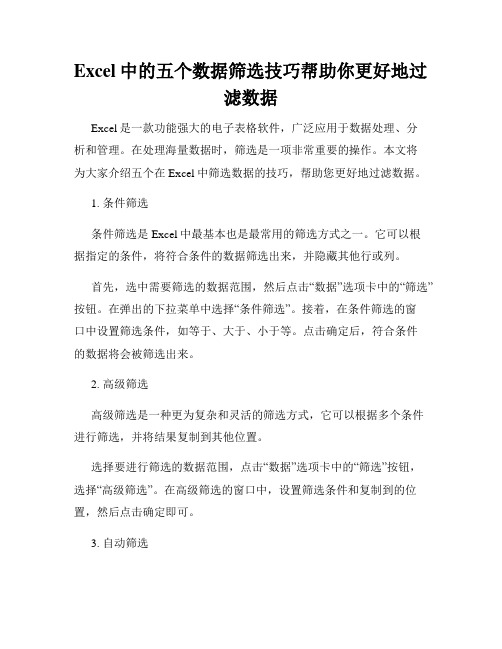
Excel中的五个数据筛选技巧帮助你更好地过滤数据Excel是一款功能强大的电子表格软件,广泛应用于数据处理、分析和管理。
在处理海量数据时,筛选是一项非常重要的操作。
本文将为大家介绍五个在Excel中筛选数据的技巧,帮助您更好地过滤数据。
1. 条件筛选条件筛选是Excel中最基本也是最常用的筛选方式之一。
它可以根据指定的条件,将符合条件的数据筛选出来,并隐藏其他行或列。
首先,选中需要筛选的数据范围,然后点击“数据”选项卡中的“筛选”按钮。
在弹出的下拉菜单中选择“条件筛选”。
接着,在条件筛选的窗口中设置筛选条件,如等于、大于、小于等。
点击确定后,符合条件的数据将会被筛选出来。
2. 高级筛选高级筛选是一种更为复杂和灵活的筛选方式,它可以根据多个条件进行筛选,并将结果复制到其他位置。
选择要进行筛选的数据范围,点击“数据”选项卡中的“筛选”按钮,选择“高级筛选”。
在高级筛选的窗口中,设置筛选条件和复制到的位置,然后点击确定即可。
3. 自动筛选自动筛选是一种便捷的筛选方式,可以通过下拉菜单快速选择筛选条件。
自动筛选功能可以根据数据的不同取值自动生成下拉菜单,用户只需在下拉菜单中选择筛选条件即可实现筛选。
只需要选中需要筛选的数据范围,点击“数据”选项卡中的“筛选”按钮,然后选择“自动筛选”。
接着,在每一列的表头位置出现了下拉箭头按钮,点击下拉箭头按钮,选择需要的筛选条件即可。
4. 文本筛选当数据中包含文本字段时,使用文本筛选可以更好地对数据进行筛选。
文本筛选可以按照包含、不包含、以...开始、以...结束等条件进行筛选。
选中需要筛选的数据范围,点击“数据”选项卡中的“筛选”按钮,选择“文本筛选”。
在文本筛选的窗口中,选择所需的筛选条件,然后点击确定即可。
5. 高级筛选(逻辑筛选)逻辑筛选是一种介于条件筛选和自动筛选之间的筛选方式,可以根据逻辑运算符进行筛选。
选中需要筛选的数据范围,点击“数据”选项卡中的“筛选”按钮,选择“高级筛选”。
在Excel中快速筛选数据

在Excel中快速筛选数据,可以通过以下几种方法:1. 基本筛选:·在数据列表的顶部,Excel会自动添加筛选按钮,通常显示为一个小三角形。
·点击每一列标题旁边的筛选按钮,会出现一个下拉菜单。
·在下拉菜单中,你可以选择特定的值,或者选择“文本筛选”(例如“等于”、“不等于”、“开头是”等)来筛选数据。
2. 高级筛选:·选择“数据”选项卡中的“高级筛选”按钮。
·在出现的对话框中,你可以设置“列表区域”(即你要筛选的数据范围)。
·指定“条件区域”(即包含筛选条件的区域),这些条件可以是复杂的公式或直接列出的值。
·选择“复制到其他位置”如果需要将筛选结果放置在表格的其他部分。
·点击“确定”执行筛选。
3. 使用公式:·使用如`FILTER`、`IF`、`SORT`等数组公式可以直接在单元格中对数据进行筛选和排序。
·这些函数可以非常灵活地处理数据,但需要注意它们可能需要配合`CTRL+SHIFT+ENTER`来输入(在较新版本的Excel中,可以直接按`ENTER`)。
4. 利用数据透视表:·创建数据透视表,可以快速地对数据进行汇总、筛选和分析。
·在数据透视表的“行标签”、“列标签”或“数值”区域中,可以轻松添加筛选条件。
5. 使用宏和VBA:·对于重复性的筛选任务,可以编写宏或使用Visual Basic for Applications (VBA) 脚本来自动化筛选过程。
·VBA提供了强大的筛选功能,可以实现更复杂的数据操作。
6. 快捷键:·使用`ALT + D + F + A`快捷键可以直接打开“高级筛选”对话框。
确保在筛选之前,数据已经正确地组织在Excel表格中,这样筛选才能准确无误地执行。
excel表格中单个表格筛选
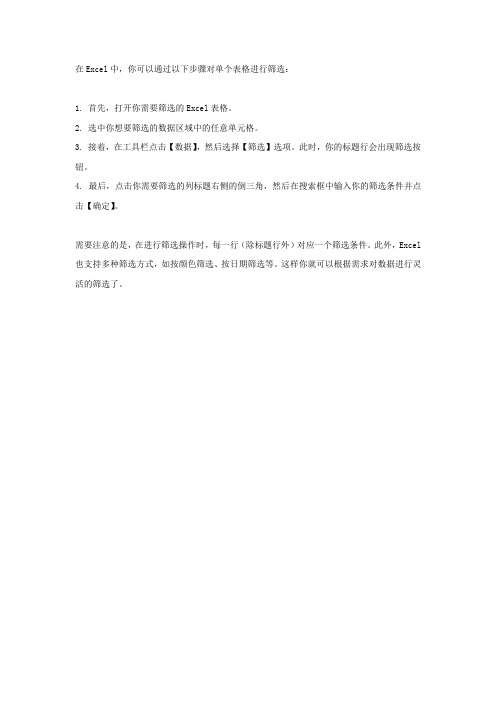
在Excel中,你可以通过以下步骤对单个表格进行筛选:
1. 首先,打开你需要筛选的Excel表格。
2. 选中你想要筛选的数据区域中的任意单元格。
3. 接着,在工具栏点击【数据】,然后选择【筛选】选项。
此时,你的标题行会出现筛选按钮。
4. 最后,点击你需要筛选的列标题右侧的倒三角,然后在搜索框中输入你的筛选条件并点击【确定】。
需要注意的是,在进行筛选操作时,每一行(除标题行外)对应一个筛选条件。
此外,Excel 也支持多种筛选方式,如按颜色筛选、按日期筛选等。
这样你就可以根据需求对数据进行灵活的筛选了。
- 1、下载文档前请自行甄别文档内容的完整性,平台不提供额外的编辑、内容补充、找答案等附加服务。
- 2、"仅部分预览"的文档,不可在线预览部分如存在完整性等问题,可反馈申请退款(可完整预览的文档不适用该条件!)。
- 3、如文档侵犯您的权益,请联系客服反馈,我们会尽快为您处理(人工客服工作时间:9:00-18:30)。
竭诚为您提供优质文档/双击可除excel表格里怎么筛选
篇一:如何在excel表格中查询与筛选
如何在excel表格中查询与筛选
用快捷键查找:office的所有办公软件操作快捷键几乎都一样的,比如ctRl+F就是一个定位功能,“查找或替换”两个要同时一起按,输入您想要查询的数据就可以了,如果一个表格里有多个相同的数值时,可以点"查找全部",再选择其中一个。
用工具栏查找:在工具栏的“开始”菜单下找到最后面的“查找与替换”点击再输入值查询
设置筛选查找
首先选择一排您想筛选的数据,比如一般都是第一行标题行,菜单栏--开始菜单下的“自动筛选”》自动筛选,之后就会出现标题
2可以点下三角型标符,然后再里面找,把全选的√去掉哦,然后再选择哦,不过这种方式一但数据多时,就看的
眼花。
(大海里找)
3还有一种就是自定义查找,这种主要是针对记忆模糊,不是很清楚整个信息的,同时还能把同类的信息查出来(有些朋友本身就想找同类的)去掉全选都行,
4然而在筛选框内填写自己的要求,就比如信息模糊的就用*代表,如果很清楚的就在前面选择“等于”再确定5特别提醒:每一行都必须有数据,如果出现某一行没有填充一个数值,那么后面的筛选将视为不执行条件篇二:电子表格中的筛选和选定可见单元格的操作方法高级筛选只能找出不重复的内容,如果你一定要筛选出重复的内容,可以这样做:如果你需要筛选a列中的重复内容,你可以在b1中输入公式:=countif(a;a,a1),再把公式下拉。
然后用自动筛选出b列中不等于1的即可。
下面的内容是如何选定你筛选后的所有单元格:
其实要实现只选择(选定)可见单元格,可以参考下面的方法介绍。
我们分两个版本来介绍选择(选定)可见单元格的方法。
第一,excel20xx版,在“编辑”菜单中,单击“定位”命令,然后单击“定位条件”,选中“可见单元格”复选钮,最后单击“确定”按钮。
第二,excel20xx版,单击“开始”选项卡,在“编辑”组中,单击“查找和选择”,然后单击“定位条件”,选中“可。
